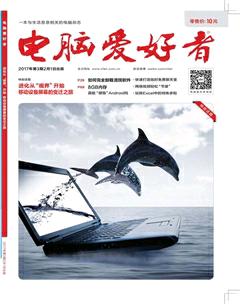电子相册云端制作
老万
春节是捞们中国人团聚的节日,拍照留念肯定是不可缺少的—项。可是在有了照片以后只是简单地进行分享实在是没有意思,所以有的用户会将拍摄的照片制作成—个电子相册,然后再分享给其他的亲朋好友来—起进行留念。通常我们都是在电脑里面通过软件进行电子相册的制作,其实通过云端操作,不用安装软件,操作更简单。
简单快捷的相册制作
由于现在大量的服务都可以在云端完成,所以我们今天也通过云端来进行电子相册的制作。这样不仅可以快速地进行电子相册的制作,还可以在制作完成以后快速地将其分享出去,就比在用户的电脑里面进行制作后再分享简单得多了。
我们首先通过浏览器打开Photodrop这个云服务的网站(www.photodropicom),它是一个免费的网络服务,可以让用户轻松地建立一个云端的电子相册。当我们打开这个网站服务以后,点击网页里面的蓝色按钮,接着在弹出的对话框里面选择需要制作成电子相册的照片文件(图1)。当选择照片完成以后就开始进行上传操作,当上传完成以后就会自动产生一个电子相册的链接。
现在只需要把链接复制给自己的亲朋好友,他们就能开启Photodrop看到你上传的相片内容了(图2)。当亲朋好友点击电子相册中的一张照片后,就会自动弹出这张照片的预览图。进而点击照片两侧的三角按钮,就可以在不同的照片之间进行切换。另外这项服务还有一个非常贴心的地方,就是无论是这个相册的创建者还是其他人,只需要拥有这个分享链接,都可以点击左上角的按钮,然后添加新的照片文件到这个相册里面。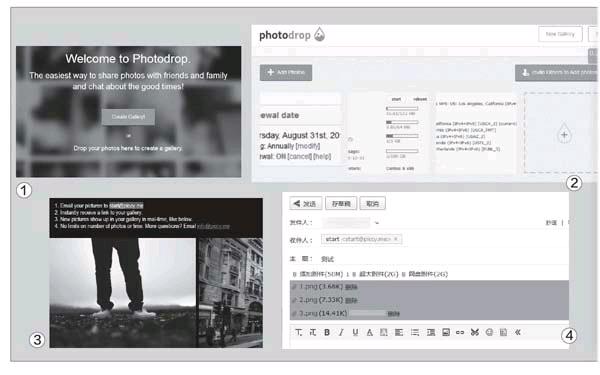
如果发现有不喜欢的照片的话,将鼠标移动到这张照片上,稍等片刻,在下方就会弹出一个菜单,点击里面的删除按钮就可以将这张照片删除。
发送邮件制作相册
由于移动设备的快速普及,很多用户现在都是利用手机来进行相关的拍摄操作。但是如果是这样的话,首先需要将照片传输到电脑里面,再上传到云端进行处理操作,这样看上去也非常的麻烦。其实我们可以利用一个特殊的电子邮箱,将照片文件发送到这个邮箱里面后,就可以让它自动在云端里面进行照片的处理操作了。
首先打开Piccy.me这个服务的官方网站(http://piccy.me/),这样就可以在上面看到一个电子邮箱的链接,即start@piccy.me(图3)。接着打开手机里面的电子邮件管理应用,在收件人的输入框里面填上start@plccy.me这个地址,邮件标题内容可以随便进行填写。
接下来最重要的就是将你要制作成电子相册的照片文件,添加到电子邮件的附件里面(图4)。所有的设置完成以后点击发送按钮,等待这个电子邮件成功发送即可。当电子邮件成功寄出以后,Piccy.me系统会自动回复给你一个新的邮件,里面的链接就是你的电子相册地址(图5)。你只需要打开这个电子邮箱中的链接地址,就可以快速地对相册中的图片进行浏览操作了。当然将这篇邮件或者链接地址转发给亲朋好友,他们也可以快速地浏览到这个电子相册中的内容了。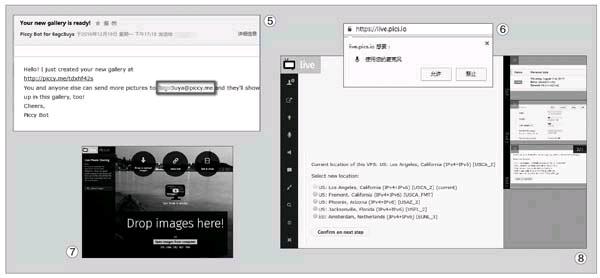
播放相册并配合讲解
虽然通过前面的两种方法都可以快速地创建电子相册,但是我们也会发现这两种方法创建的电子相册相对比较简单,那么有没有什么方法可以换种方法来创建电子相册呢?其实我们可以换一个名为Live.Pics.io的云服务,这样我们在分享照片文件的时候,还可以通过语音对照片文件进行相关的介绍说明,即使是有的亲朋好友不在拍摄现场,也可以陕速地了解到每张照片背后的故事。
首先登錄Live.Pics.io这款云服务的官方网站(http://live plcs.io/),这个时候网站会出现要求使用麦克风的提示信息(图6)。如果用户在进行线上操作的时候需要同时进行语音交流的话,那么就需要同意通过网站来使用你的麦克风设备才可以。接着点击网站左侧的“upload images”按钮,在弹出的对话框选择需要进行上传的照片文件,或者直接在硬盘里面选择需要传输的文件,将它们拖拽到浏览器窗口里面释放,这样就可以开始进行照片文件的上传操作(图7)。
当照片文件上传完成以后,在窗口右侧会显示出一排照片文件的预览图。如果其中有不满意的照片的话,在图片左上角点击删除按钮就可以了。这个时候在窗口的左侧我们可以看到一排工具栏按钮,比如点击其中的第三个按钮,还可以进行新的照片文件的上传操作(图8)。除此以外,还可以进行麦克风的关闭等一系列操作。接下来的事也就水到渠成了,我们只需要将这个电子相册的分享链接发给自己的亲朋好友就可以了。
不过和其他的电子相册有所不同的是,当我们的亲朋好友打开这个分享链接以后,只能看到电子相册中的一张图片。这是因为这个云服务使用的是WebRTC技术,这个电子相册的控制权还在我们的手上。我们在本地电脑上调整一张图片,他们就可以看到一张全新的图片,从而进行整个电子相册的播放操作,这样就可以达到电子相册的演示和语音讲解同步的效果。